
| 작업표시줄 아이콘이란? |
작업표시줄 아이콘이 뭔지 모르는 사람들이 간혹 있다. 정확하게 말하면 어떤 것인지는 아는데 정확한 명칭을 모르는 사람이 간혹 있는 것이다. 작업표시줄 아이콘은 한 장의 사진으로 어떤 것인지 설명이 가능하다.

▲컴퓨터 작업표시줄 맨 왼쪽에 보면 위의 사진과 같이 아이콘이 모여있는 것을 볼 수 있다. 대표적인 작업표시줄 아이콘으로는 사운드가 있다. 그밖에 자신의 컴퓨터에 어떤 프로그램을 설치하느냐에 따라 작업표시줄 아이콘의 구성이 다를 것이다. 있으면 좋은 아이콘도 있을 것이지만 굳이 필요하지 않은 아이콘도 있을 것이다. 그래서 이번 글에서는 작업표시줄 아이콘 설정에 대하여 알아보도록 하겠다.
| 작업표시줄 아이콘 설정하기 |
작업표시줄 아이콘을 설정하기 위해서는 우선 작업표시줄에 마우스를 가져간 후 우클릭을 하도록 하자.

▲우클릭을 하면 팝업창이 하나 나온다. 창 맨 아래에 보이는 작업표시줄 설정을 눌러주도록 하자. 혹은 시작 버튼 → 설정 → 개인 설정 → 작업 표시줄로 들어가도록 하자.

▲어느 방법으로든 작업표시줄 설정으로 들어간 후 아래로 스크롤을 내리다보면 알림 영역에 "작업 표시줄에 표시할 아이콘 선택"이라는 하늘 색깔 글씨의 항목을 볼 수 있다. 이것을 클릭하도록 하자.

▲클릭하면 작업표시줄에 표시할 수 있는 아이콘의 목록이 나온다. 목록은 컴퓨터마다 다소 차이가 많을 것이다. 당연한 것이다. 컴퓨터 마다 설치된 프로그램들이 다를 것이니.... 아무튼 여기서 어떤 것들이 작업 표시줄에 표시가 되게 설정이 되어있는지 알 수 있다.

▲예시로 V3 Lite와 카카오톡을 작업 표시줄에 나타나도록 클릭을 해보니 곧바로 작업표시줄에 적용이 되어 V3와 카카오톡 아이콘이 나타나는 것을 볼 수 있다. 평소에 많이 사용하는 프로그램은 작업 표시줄에 표시되도록 설정하여 좀 더 편리하게 컴퓨터를 사용하도록 하자.
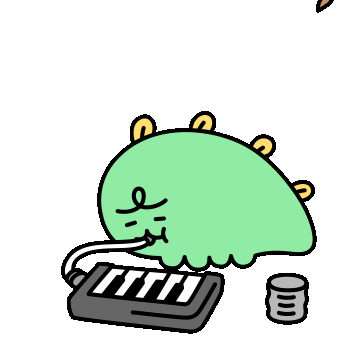
| ※ 함께 읽으면 도움이 되는 글 작업표시줄 설정하기(숨기기/고정하기/위치이동) 윈도우10 컴퓨터 파일 확장자 보는 방법 윈도우 10 기본 앱/기본 프로그램 설정 및 초기화 하기 |
'Computer > Window 10' 카테고리의 다른 글
| 윈도우10 작업표시줄 파일 검색 기록 지우는 방법 (0) | 2022.02.05 |
|---|---|
| [Window10] 윈도우10 바탕화면에 내 컴퓨터 아이콘 만들기 (0) | 2022.02.02 |
| [Window10] 윈도우10 컴퓨터 화면 해상도 설정 변경하는 방법 (0) | 2022.01.31 |
| [윈도우10] 컴퓨터를 사용하기 쉽게 설정하는 방법 / 나에게 필요한 설정 (0) | 2022.01.29 |
| [Window10] 윈도우10 컴퓨터 절전모드 해제하는 법 (0) | 2022.01.28 |